
145日後にカナダ移住する脱サラ夫婦|notionでライター仕事をスマート管理
こんにちは、さやです。
(写真はお寺の金魚たちです)
カナダで家族移住まで、残り145日。
今日は、notionを使ったタスク管理術をご紹介します。
実際に使っている画面も添付するので、イメージしてもらいやすいかと思います。
notinoは執筆クオリティの向上にも役立つので、ぜひお試しください。
Notionでのタスク管理の全貌
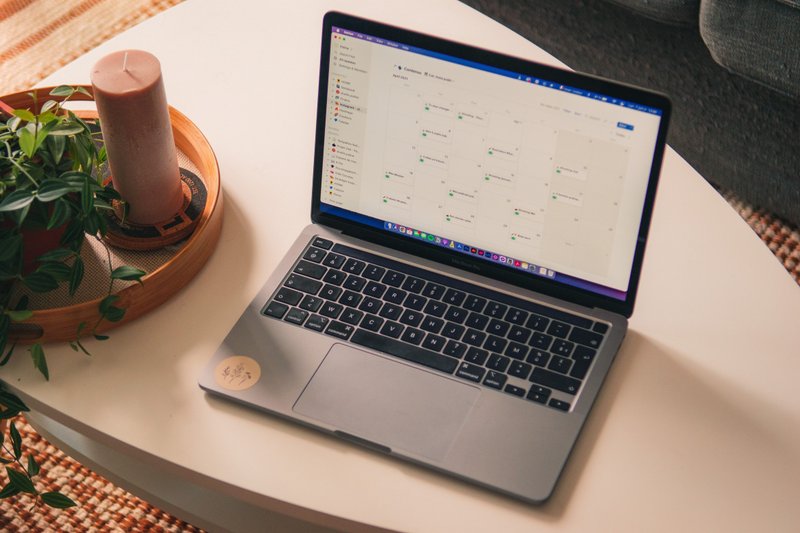
私が普段notionで管理しているものは、以下のタスクです。
1.webライターの執筆予定
2.webライターとしての売上や請求の管理
3.人事コンサルのタスク管理
4.家庭のタスク
5.週間スケジュール
以前は日記をつけていましたが、自然消滅してしまいました…。
今回は、執筆スケジュールの管理方法をざっくりお見せしますね。
執筆案件データーベース

一番良く使っているのが、webライティングの執筆管理。
notinoのデータベース機能を活用して、全クライアント分を管理しています。
案件を受注した段階でnotionのデータベースに入力し、執筆忘れや納期遅れを防いでいます。
イメージがこちら。
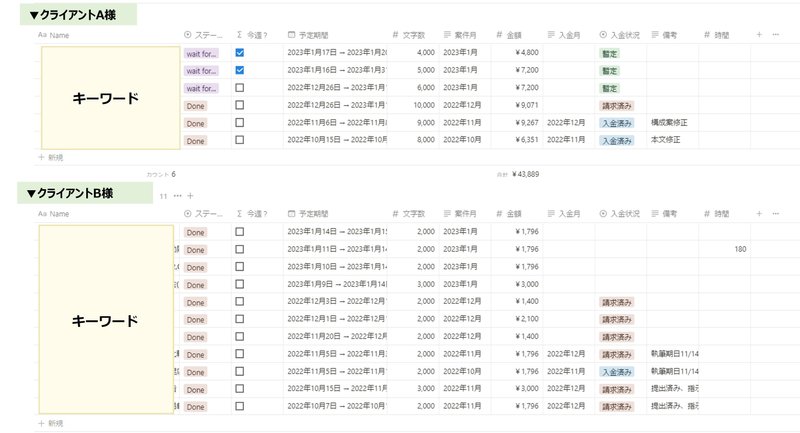
現在、細々とでも継続案件をいただいているクライアント様が10社あります。
以前はエクセルで管理していましたが、データ修正などがめんどくさく、今ではすっかりnotionに頼りきりです。
入力している項目の一部をご紹介します。
1.案件タイトル(キーワードなど)
2.クライアント名
3.ステータス(進捗度合い)
4.予定期間
5.案件月(実際に取り組む月 ※売上管理に利用)
5.文字数
6.金額
7.入金状況
8.入金月
他にもありますが、ざくっとこんな感じです。
クライアント様ごとのテンプレート

案件入力には、クライアント様ごとに作成したテンプレートを使用します。

テンプレートの中には、おおよそ以下の情報を入れています。
1.基本情報(必要なデータの保管場所URLなど)
2.レギュレーション情報
3.納品時の注意事項
4.過去にご指摘いただいたこと
それぞれザクっとご紹介します。
1.基本情報

基本情報には、執筆に必要なデータの保管場所URLなどをまとめています。
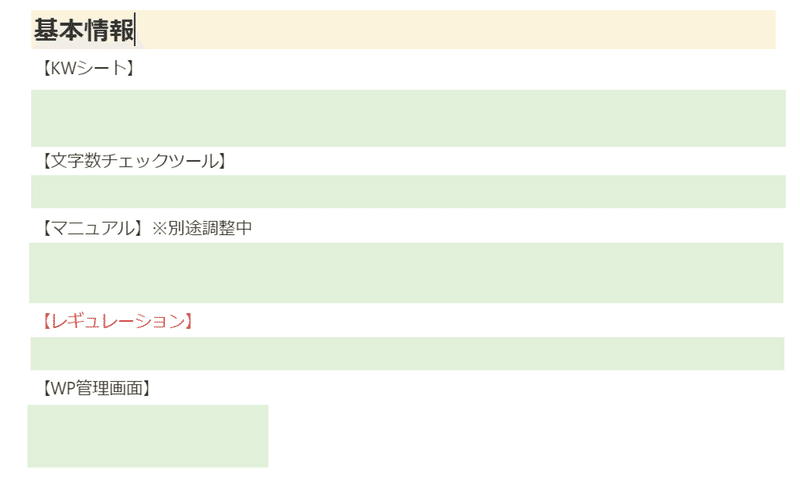
情報が散乱していると探すのが大変。
1つのクライアント様の執筆案件で共通するデータは、テンプレートに入れて複製して使っています。
ちょっとした時短になて便利です。
2.レギュレーション情報

クライアント様ごとに細かなレギュレーションが異なるため、チェックボックスにして、毎回納品前に確認しています。

こんな感じです。
いちいちチェックするのは大変ではありますが、納品後の修正が格段に減ります。
それから、「きちんとレギュレーションを守るライターさん」として、クライアント様に評価していただけます。
業務委託ですから。
やっぱりちゃんとした成果物納めなきゃダメですよね。
ということで、クライアント様ごとのチェックリストはおすすめです。
3.納品時の注意事項

それから、納品方法についての注意事項もまとめています。
クライアント様によりますが、このようなご要望をいただくことがあります。
・納品時には、できれば工夫した点や難しかった点を教えてください。
・納品時に、案件一覧のココにGoogleドキュメントのURL貼ってください。
細かいことなのですが、クライアント数が増えてくると、どこが何だかかわらなくなってきます。
間違えないように、納品方法もクライアント様テンプレートに入力しています。
4.過去にご指摘いただいたこと

意外と大切なのが、クライアント様からのフィードバックメモを残すこと。
同じことを何度も言わせるのって、申し訳ないですからね…。

よかったところ、課題などを丁寧にフォードバックしてくださるクライアント様もいます。
チャットツールでは流れて行ってしまうので、まとめて見られるようにしています。
指摘していただいた時期ごとに入力して、1記事執筆するごとに見返しています。
スケジュール確認はタイムラインで

notionの良いところは、入力したデータをいろいろな表示形式で見られること。
案件をデータベース入力したら、一覧と別にタイムラインで表示して、全体のスケジュールを確認しています。

このタイムラインを見ながら、実際にいつ執筆するかをスケジューリングしています。
タイムラインは、新規案件をお受けしてもパンクしないかな、期日に間に合わなさそうなものはないかな、と確認するのに便利です。
約4か月で納得できるスタイルになった

ざっくりではありますが、今回は私が実践するnotionを使った執筆管理方法をご紹介しました。
このスタイルに落ち着くまで約4か月、紆余曲折ありました…。
他にもいろいろと機能があるのですが、とにかくこの記事で言いたかったのは、「notion、とんでもなく便利」ということです。
今のところ無料プランで使っていますが、全く問題ありません。
notionで業務指示をくださるクライアント様もいるので、フリーランスのITリテラシーを高めるうえでも、触ってみることをお勧めします。
執筆管理以外にもいろいろとnotionで管理しているので、またご紹介しますね。
良かったら、みなさんのタスク管理方法もコメントで教えてください!
この記事が気に入ったらサポートをしてみませんか?
